手机怎么解锁绘制密码,在现代社会中手机早已成为我们生活的必需品之一,为了保护手机中的隐私和个人信息,我们通常会设置一种解锁方式。而绘制密码和设置图案密码是常见的解锁方式之一。对于华为手机用户来说,了解如何设置图案密码以及如何解锁手机是非常重要的。在本文中我们将详细介绍华为手机如何设置图案密码,以及如何解锁手机。无论您是华为手机的用户还是即将成为华为手机的用户,相信这些信息会给您带来帮助和便利。
华为手机如何设置图案密码
步骤如下:
1.进入华为手机系统后,选择手机的【设置】图标。
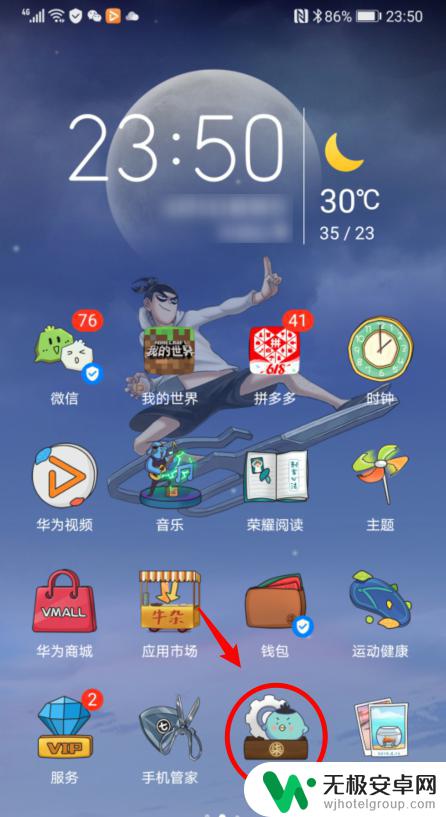
2.在设置内,点击【生物识别和密码】的选项。

3.进入后,如果未设置锁屏密码。直接点击【锁屏密码】的选项。
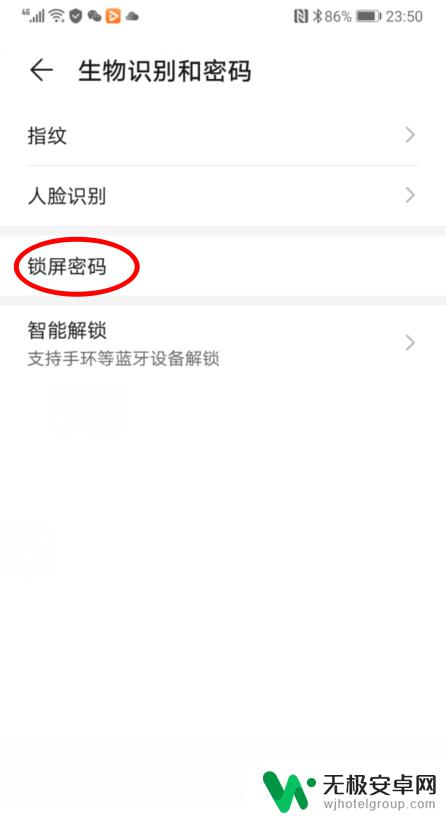
4.如果已经设置了锁屏密码,点击【更改锁屏密码】。并验证原有密码。
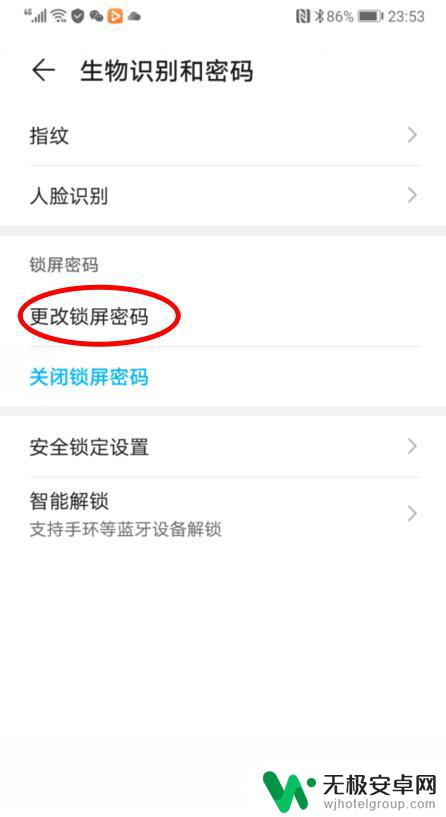
5.之后,在设置锁屏密码界面,选择【其他密码类型】的选项。
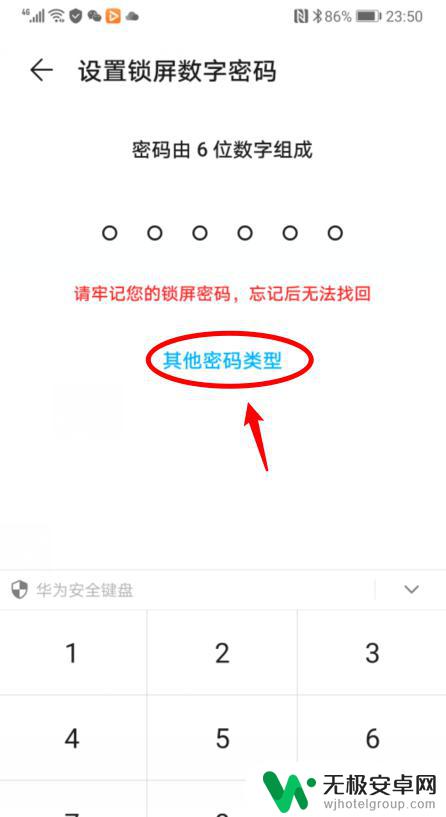
6.点击后,选择【图案密码】的选项,并绘制图案。
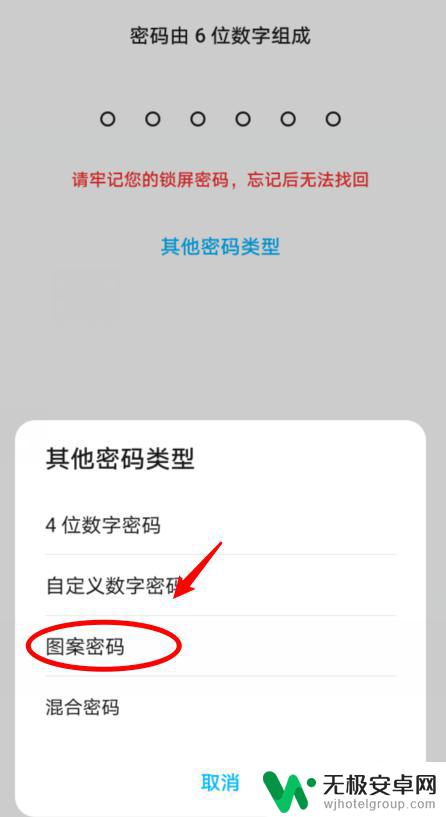
7.绘制图案密码后,锁定手机后。就可以通过图案密码解锁手机。
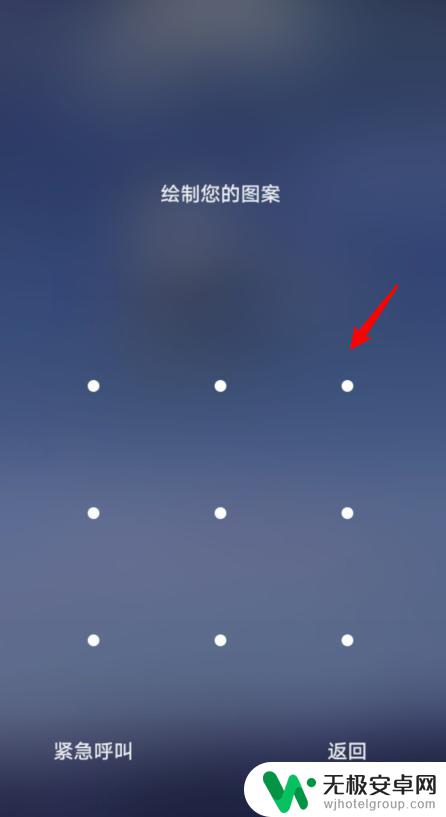
以上就是手机如何绘制解锁密码的全部内容,需要的用户可以根据小编提供的步骤进行操作,希望对大家有所帮助。











